Ditado permite que você use fala para texto para autores de conteúdo em Office com um microfone e conexão de internet confiável. É uma maneira rápida e fácil de redigir emails, enviar respostas e capturar o tom que você está procurando.
Observação: Ditado para Outlook Mobile está sendo implantada no momento para iPhone e iPad para clientes EN-US.
Como usar Ditado
-
Em um novo email ouresposta,toque no ícone do microfone para ativar o ditado. Talvez seja necessário fornecer permissão para acessar o microfone na primeira vez que usar ditado.
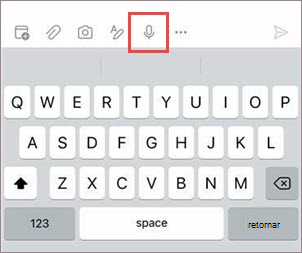
-
Aguarde o botão ativar antes de falar; a animação pulsa quando detecta sua voz.
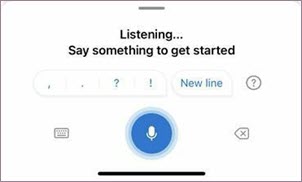
-
Toque na linha de assunto ou no corpo do email e fale.
-
Insira pontuação dizendo "ponto", "ponto de interrogação" ou "vírgula" sem pausar. Consulte a seção Pontuação abaixo para obter mais comandos de voz. Vamos adiá-los ao longo do tempo.
-
Diga "nova linha" para inserir uma quebra de linha ou "novo parágrafo" para iniciar um novo parágrafo.
-
Para pausar o ditado a qualquer momento, toque no ícone do microfone; toque nele novamente para continuar.
-
Faça correções usando a tecla delete para edições em linha ou toque no ícone do teclado para retornar ao uso do teclado completo.
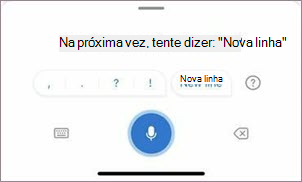
-
Quando terminar sua mensagem, certifique-se de ter adicionado todos os destinatários e, em seguida, toque no botão Enviar.
Pontuação
|
Frase(s) |
Saída |
|
|
|
|
|
|
|
|
|
|
|
|
|
|
|
|
|
|
|
|
|
|
|
|
|
|
|
|
|
|
|
|
Símbolos
|
Frase(s) |
Saída |
|
|
|
|
|
|
|
|
|
|
|
|
|
|
|
|
|
|
|
|
|
|
|
|
|
|
|
|
|
|
|
|
Configurações de ditado
No aplicativo Outlook para dispositivos móveis, vá para Configurações> Email> Ditado.
Nas configurações ditado, você pode alternar ou desligar o seguinte:
-
Pontuação Automática: Se ativado, o ditado tentará inserir vírgulas e pontuação final para você automaticamente.
-
Filtro de profanidade: Em caso afirmativo, o ditado mascara as frases potencialmente confidenciais com **** para sua atenção.
Privacidade
Esse serviço não armazena seus dados de áudio ou texto transcrito.
Suas declarações de fala serão enviadas para a Microsoft e usadas apenas para fornecer resultados de texto.
Para obter mais informações sobre experiências que analisam seu conteúdo, consulte Experiências Conectadas em Office.










